标题:”新版水星路由器动态DNS设置教程”的相关路由器教程资料分享。- 【WiFi之家网】编辑整理。

本文中,鸿哥主要给大家介绍新版水星路由器中,动态DNS(DDNS)的设置方法。
其实,新版水星路由器中的动态DNS的配置,是非常简单的。只要到花生壳网站,注册一个账号就可以,然后在路由器中登录这个账号。
可能很多人,不明白动态DNS的作用,不知道什么时候需要用到动态DNS。
因此,在介绍水星路由器动态DNS配置之前,鸿哥先介绍下动态DNS的主要作用,让大家知道动态DNS到底是干什么用的。

一、路由器中动态DNS作用
其实,路由器中的动态DNS(DDNS)这个功能,最主要的作用,就是让我们可以通过一个域名,来远程访问路由器。
在没有使用动态DNS的情况下,我们要远程访问路由器,只能够使用路由器WAN口的IP地址来实现。
但是如果你家宽带是:宽带拨号上网 或者 自动获得IP地址,这种类型的话,路由器WAN口IP地址,会经常发生变化,给远程访问路由器造成困难。
当路由器中成功配置了动态DNS后,我们就不需要关心路由器WAN口IP地址了,不管WAN口IP地址怎么变化,我们都可以通过一个域名,来远程访问到路由器。
路由器中的动态DNS功能,一般是和路由器中 端口映射 或者 远程WEB管理功能 配合使用的。
二、水星路由器动态DNS配置
温馨提示:
目前水星路由器有新、旧 2个版本,由于目前市面上的都是新版本的水星路由器;所以,鸿哥也将只介绍新版水星路由器的动态DNS设置方法了。
1、登录到管理页面
打开电脑中的浏览器,在浏览器中输入:melogin.cn 打开登录页面——>然后输入原来的“登录密码”,先登录到这台水星路由器的管理页面。

注意问题:
(1)、如果你在浏览器中输入melogin.cn后,无法打开水星路由器的登录页面,解决办法请点击阅读下面的文章:
melogin.cn打不开的解决办法
(2)、如果你忘记了自己水星路由器的登录密码,无法登录到管理页面了。解决办法,请点阅读下面的教程:
水星路由器管理员密码忘记了怎么办?
2、设置动态DNS
先点击右上角的“高级设置”选项打开
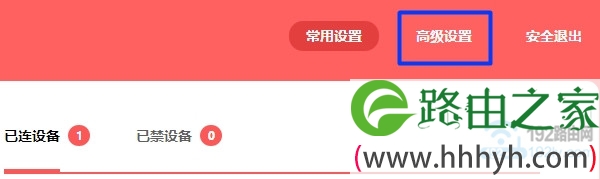
然后点击“高级用户”——>“DDNS”选项打开——>然后在右侧页面中的“服务提供者”选项后面,点击:注册新账号
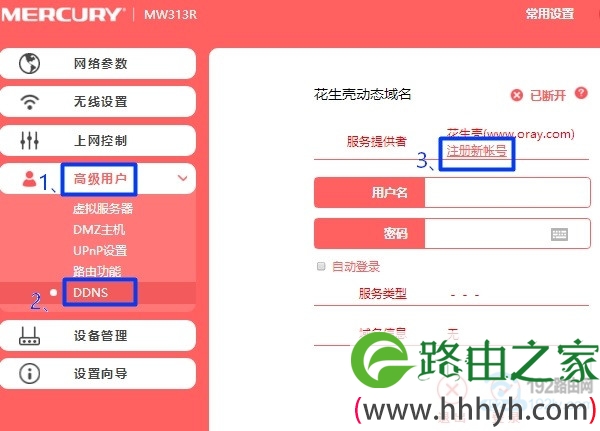
然后会出现花生壳账号的注册页面,大家根据页面的提示,输入相关信息,进行注册就可以了。
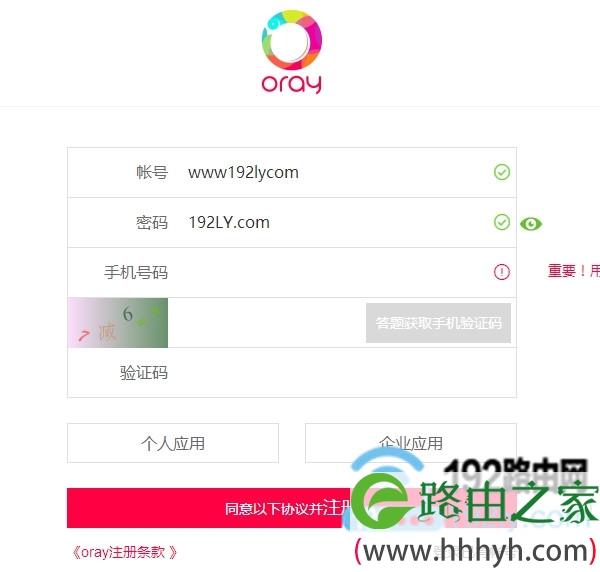
注册成功后,花生壳会免费给你提供一个域名,如下图所示,请记录、保存好这个域名。以后就可以用这个域名远程访问路由器了哦!!!
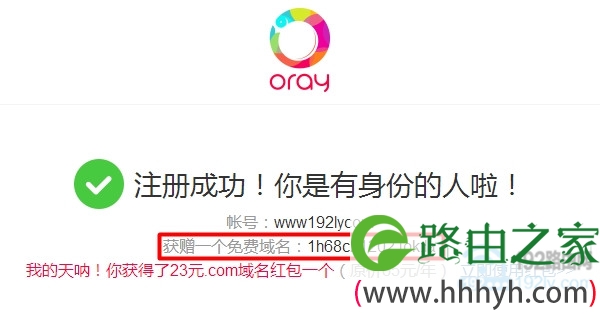
回到水星路由器的“DDNS”设置页面——>在“用户名”、“密码”选项中,输入刚才注册的花生壳的账号、密码 进行登录
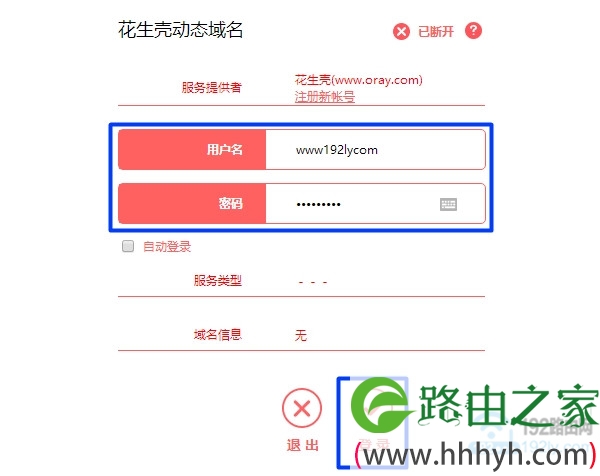
注意问题:
请观察页面中的提示,上方显示:已连接,才表示登录成功。此时,才可以用域名远程访问这台水星路由器的。
用来远程访问水星路由器的域名,在下面“域名信息”选项后面也可以查看到,如下图所示。
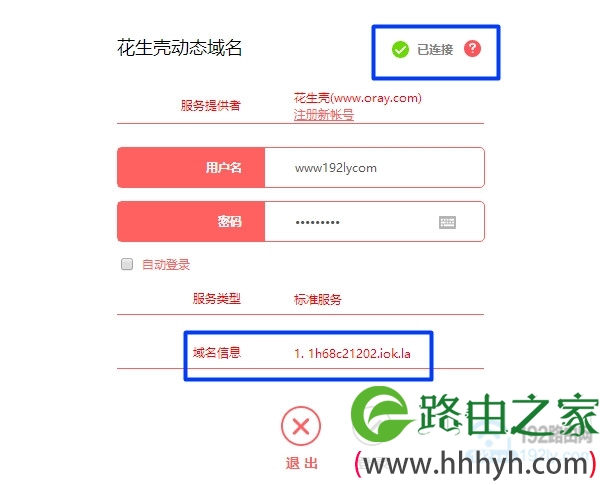
以上就是水星路由器中,动态DNS的设置方法。怎么样,是不是非常的简单,其实就是去注册一个花生壳的账号,然后在水星路由器中登录就是了。
相关文章:
水星路由器怎么限制别人网速?
水星路由器wifi密码设置教程
水星路由器官方app下载
新款水星无线路由器设置教程
水星路由器怎么防止别人蹭网?
以上就是关于“新版水星路由器动态DNS设置教程”的教程!
原创文章,作者:路由器,如若转载,请注明出处:https://www.224m.com/96562.html

